没有人愿意发布模糊的照片,尤其是当我们试图分享精彩时刻时。从游戏、体育到活动,你都希望尽可能清晰地展示它,让其他人看到或展示精彩时刻。因此,模糊的照片不应该出现在我们的社交媒体上。在这里,我们将教你 如何在 Photoshop 中锐化模糊图像 通过简单的步骤。另外,还将演示一个适用于非技术人员的出色工具,可以锐化模糊的图片。
第 1 部分:如何在 Photoshop 中锐化图像
如果我们谈论修复和恢复照片,毫无疑问 Photoshop 是王者。它配备了许多先进的工具,可以创建专业的 GIF 和照片。如果您有需要修复的模糊图片,确实如此。该程序提供了不锐化蒙版功能,可以帮助用户获得看起来更清晰的照片。它使照片看起来有更多的细节,尽管这只是一种错觉。这是通过调整照片的对比度来完成的。
此外,锐化蒙版功能除了增加照片中物体的边缘之外,还增加了照片的对比度,使其看起来更加细腻和清晰。该工具实现这一点的方式是检测像素值并将其与相邻像素进行一定程度的比较。是的,它实际上并不是按像素检测边缘。如果你想增加像素,请尝试 Photoshop 超级分辨率。通过增加对比度,物体更加清晰可辨。不过,这里介绍如何在 Photoshop 中使图像变亮和锐化。
第1步首先,在 Photoshop 中加载图像文件并将图像图层转换为智能对象。为此,请点击 菜单 右上角的图标位于 图层 控制板。从这里,选择 转换为智能对象。之后,您现在可以将锐化蒙版应用为智能滤镜。这也使得锐化效果可编辑。
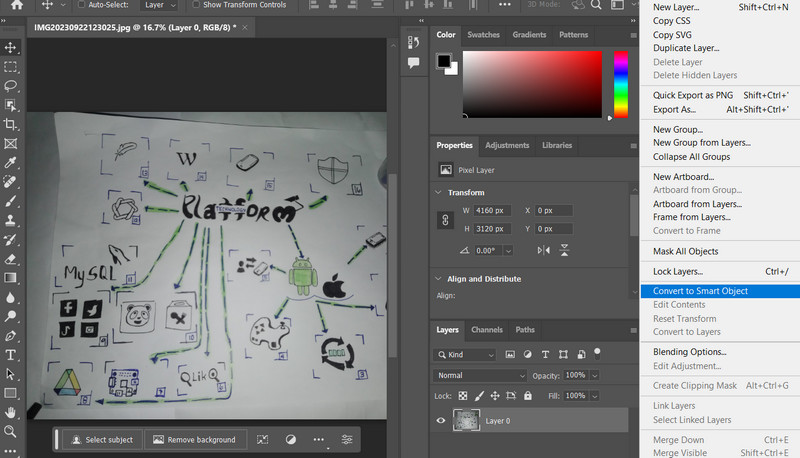
第2步现在,是时候应用和调整USM锐化滤镜了。为此,请转至 筛选 > 锐化 > 锐化面具。届时,此功能将允许您访问一些滑块选项,包括数量、半径和阈值。您可以根据自己的喜好调整边缘对比度、边缘宽度和锐化边缘。
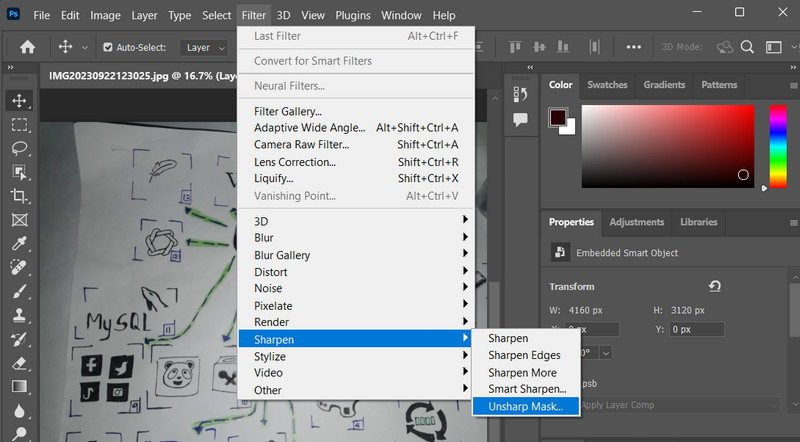
第 3 步调整 数量 滑块,如果您希望增加对象像素的对比度。然后,它会比以前更清晰。接下来,您可以拖动 半径 滑块来识别与边缘像素相邻的像素数量,从而影响照片中的锐化效果。调整 临界点 滑块可帮助您指示锐化像素与其周围像素的差异程度。
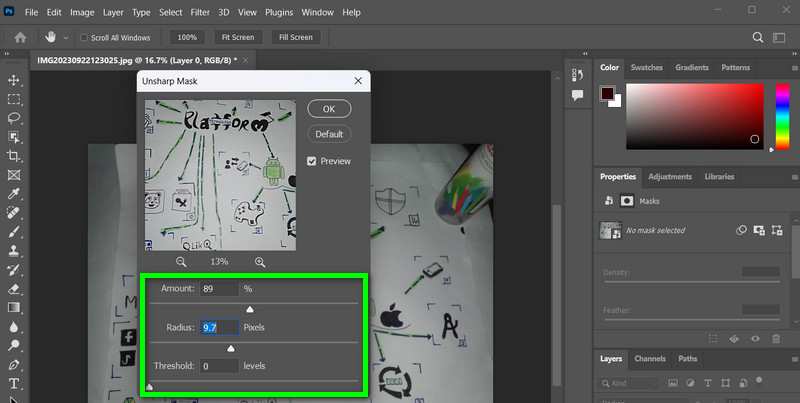
第四步如果您注意到的话,该过程不可避免地会影响像素的颜色和亮度。虽然精细细节和复杂的颜色纹理增加,但某些颜色值会减少。您可以通过更改混合模式来防止颜色偏移 蒙版不锐利。双击 混合选项 过滤器名称右侧的图标。然后,将滤镜的混合模式从 到 亮度 在对话框中 混合选项.
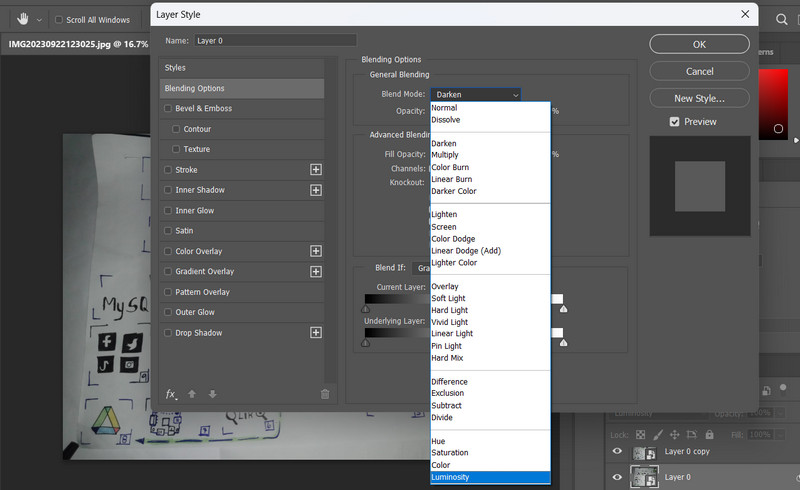
第 2 部分:锐化图像的更简单方法
使用Photoshop来锐化图像,确实非常有效。然而,需要具备技术专长才能做到这一点。对于许多人来说,高级程序(例如 Photoshop)的导航可能会很棘手且复杂。这就是为什么用户正在寻找一种简单而有效的程序来锐化图像。在这种情况下, AVAide 图像升频器 是最适合这种需求的。你没听错。该程序将帮助您锐化照片,而无需任何技术专业知识。
AVAide Image Upscaler 是一款免费的基于网络的程序工具,可帮助用户修复照片中的模糊问题。从名称本身来看,它会提升照片的清晰度,使其看起来更清晰。此外,由于该工具与人工智能技术集成,所以它非常高效。通过这种集成,可以消除噪点并提高照片质量。该工具可以识别照片中的许多物体,例如汽车、人或产品。为了帮助您使用 Photoshop 替代方案锐化图像,您可以遵循以下说明。
第1步打开计算机的浏览器并访问该程序的官方网站。您应该看到一个简单而优雅的程序主页。
第2步登陆页面后,点击 选择一张照片 按钮并加载您想要修复模糊图像的照片。当您需要修复很多照片时,可以勾选 批量上传照片 上传链接即可。上传照片后,程序会自动放大照片。
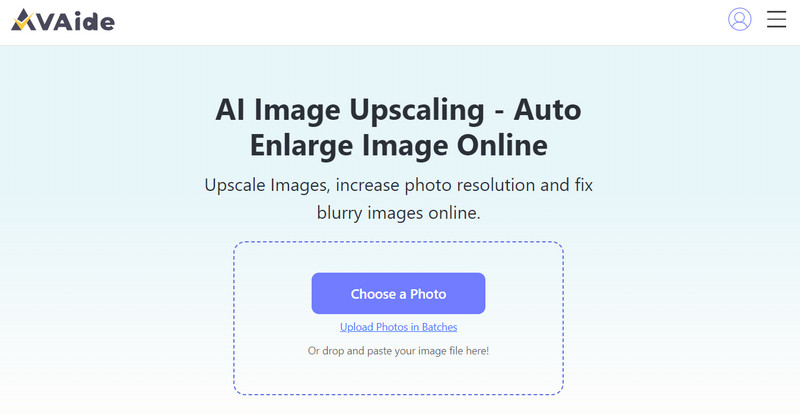
第 3 步之后,您可以将鼠标光标移动到结果文件上以查看处理照片后的变化。满意后,勾选 保存 按钮下载输出文件。
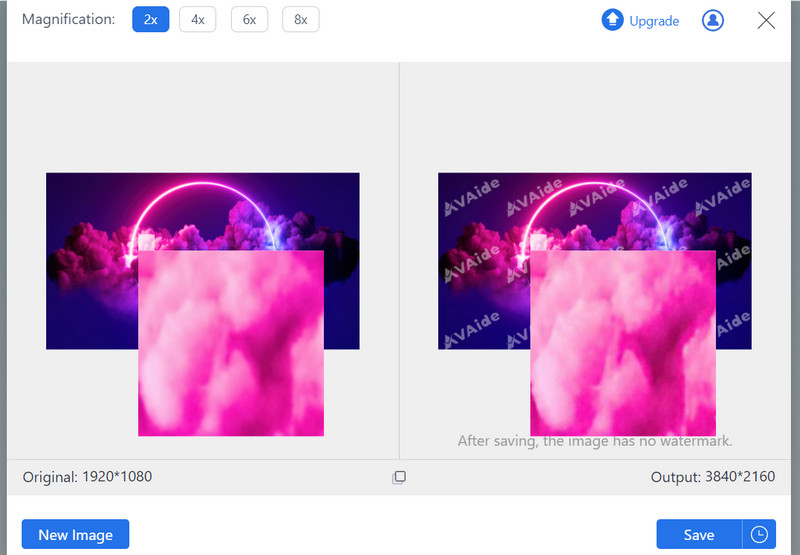
第 3 部分:有关在 Photoshop 中锐化图像的常见问题解答
高通锐化是一种涉及创建高通滤镜层并将其与原始图像混合的技术。它对于微调锐化非常有效。您可以在“滤镜”>“其他”>“高通”下找到它。
Photoshop 中是否有推荐的锐化设置,或者这都是主观的?
锐化的理想设置可能因图像而异,但共同的起点是使用 100-150% 的数量和 1-2 像素的半径。根据图像的具体需求调整这些值非常重要。
检查 Photoshop 中的照片是否过度锐化的最佳方法是什么?
放大并仔细检查图像是否有伪影,例如光晕或过多的噪点。如果您怀疑锐化过度,还可以使用“淡入淡出”选项来降低锐化效果并微调结果。
你就是这样 在 Photoshop 中锐化图像。您可以调整一些设置来增加对比度,以有效修复照片中的模糊现象。另一方面,Photoshop 是专业人士的理想选择。然而,如果您追求方便,它的替代方案 AVAide Image Upscaler 是您的最佳出路。





